 题图:如是柳(数码拼接图像)
题图:如是柳(数码拼接图像)
iPhone6 Plus单幅图像尺寸为3264x2448,但使用其“全景”模式捕获的的影像尺寸为5354x3004文件量10.5M(图像信息如图1所示)。后期使用Snapseed处理(过程如图2所示),完成的图像12.5M只好载入Photoshop缩小长边为2048(JPEG格式文件量小于5M才能发上知乎,如图3所示)。
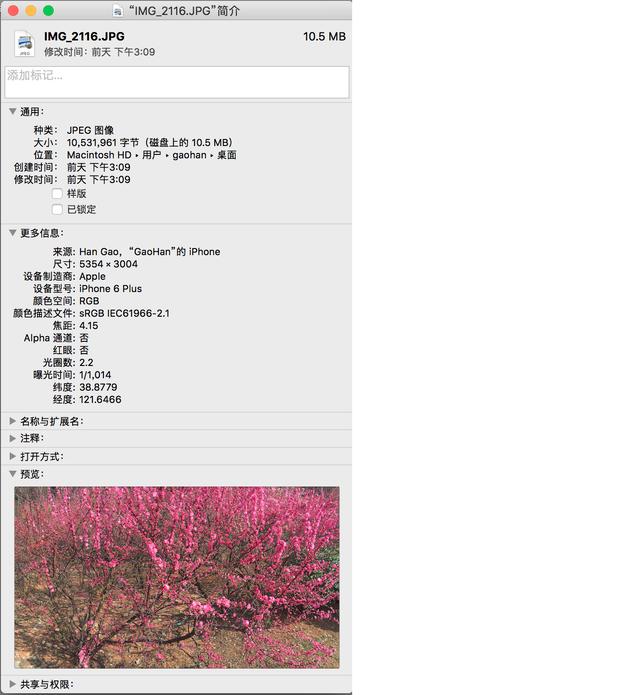
图1: 手机图像信息示意

图2: Snapseed处理示意
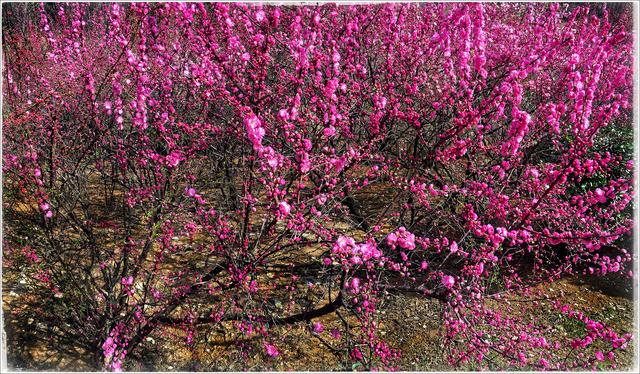
图3: 繁花
我在知乎「数码摄影之道」专栏里,之前写过《手机摄影体会之二:使用全景》(https://zhuanlan.zhihu.com/p/25923673),道出了使用手机“全景”模式的种种好处,这里就不重复了。
本案例使用了与手机全景类似的技术--数码拼接(同时还使用了HDR技术),完成的影像就名“如是柳”(如题图及图4所示)吧,以下详述前期和后期实现的关键技术。
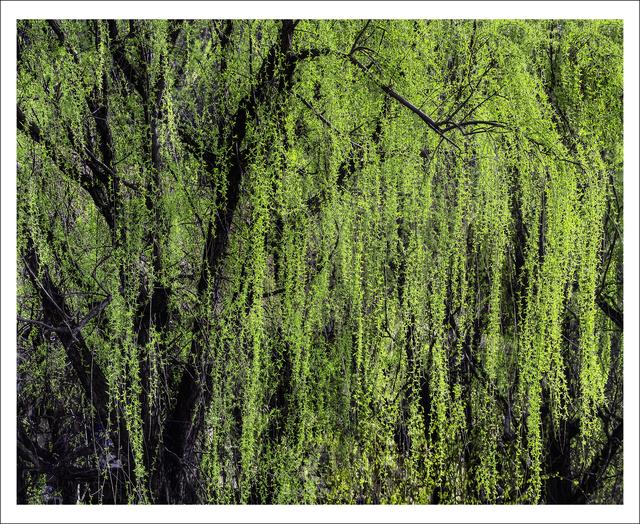
图4:如是柳(数码拼接图像)
A.前期图像捕获
本例不再将数码单反当作照相机,一个场景仅拍摄一幅图像。而是作为“数字影像采集器”进行组合拍摄。第一组合是3档包围曝光(如图5所示,中间8818196.CR2是正常曝光,左右8818195.CR2、8818197.CR2时正负补偿约1.8EV)。使用Canon EOS-1D X Mark II相机,EF100-400mm f/4.5-5.6L IS USM镜头,焦距120mm,ISO1250。
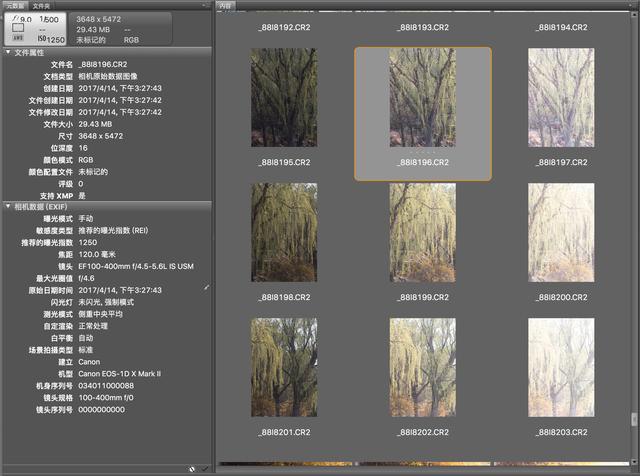
图5: 3档包围曝光示意
第二组合是数字拼接(如图6所示),从左至右3幅竖拍,每幅间的重叠率约20%。拍摄这样的拼接需要端稳相机,并在取景框中尽力平行移动。
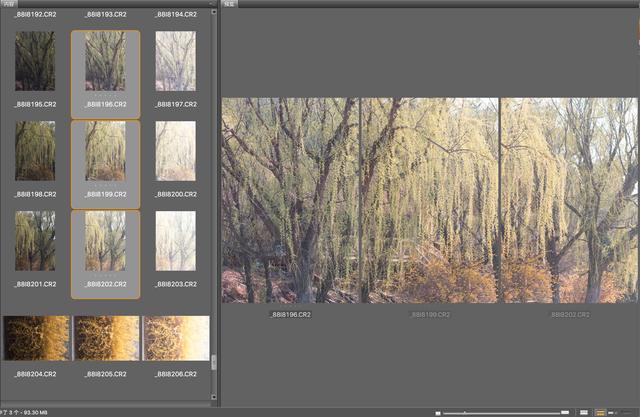
图6: 3幅竖拍横接示意
B. 后期拼接和生成HDRI
1.首先进行数码拼接。可在Bridge中鼠标框选需要拼接的三个图像文件,再【工具】-【Photoshop】-【Photomerge…】(如图7所示)。
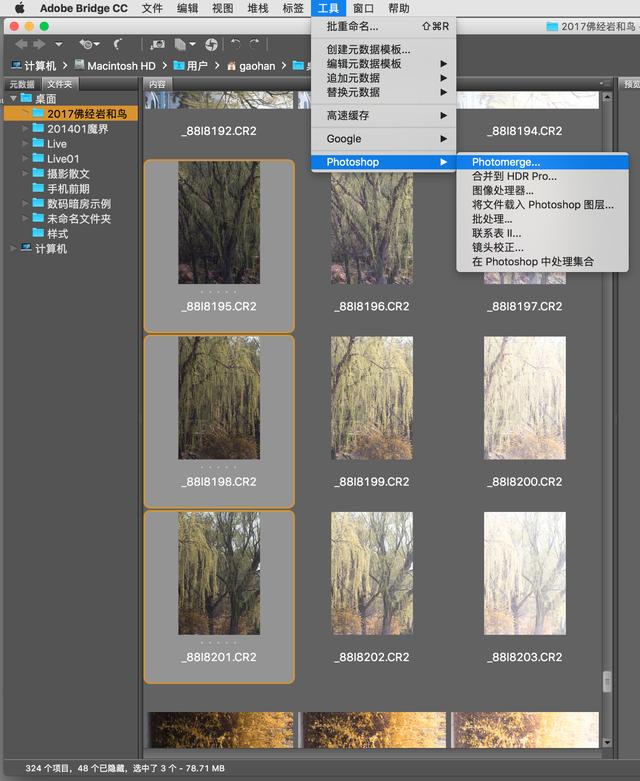
图7: 选择三个文件并应用【Photomerge…】示意
在【Photomerge】界面上有多个【版面】选项(如图8所示),其中【调整位置】能较好的自动调整拼接位置使画面平整,但往往不能对齐细线条和抛物线图案;【自动】是按拍摄原图进行拼接(不改善拼接后的变形);【拼贴】是各个图片堆叠如大卫-霍克尼的效果;其它【版面】选项特殊拼接才用。本例选用默认的【自动】,【确认】开始自动拼接。
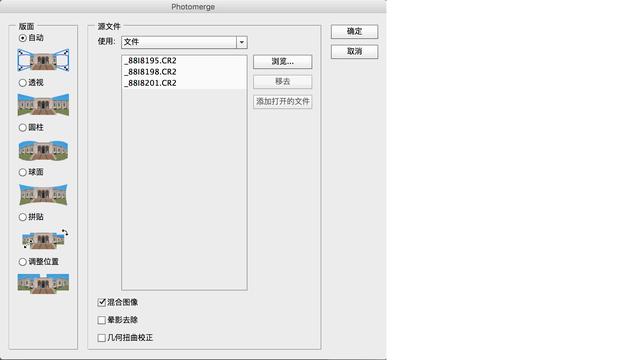
图8: 【Photomerge】选项示意
多幅图像文件拼接时电脑配置(尤其是内存和显存)高才快。拼接完成(效果如图9所示)后, 选择【图层】-【合并可见图层】(快捷键【Ctrl+Shift+E】)合并图层。
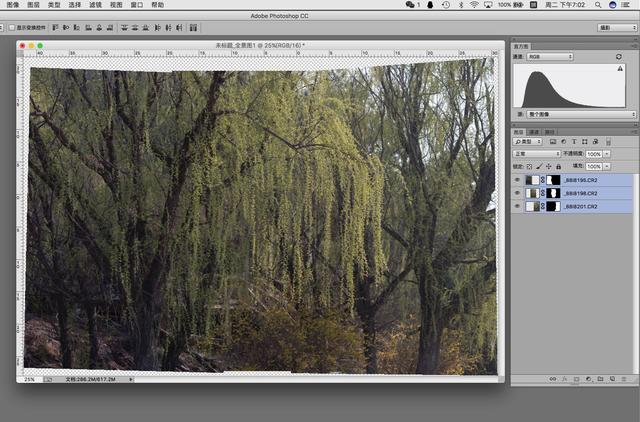
图9: 拼接完成效果示意
然后【文件】-【存储为】(快捷键【Ctrl+Shift+S】),在【存储为】选项上选择存储TIFF格式文件,并且不勾选【图层】,再输入一个简单的文件名(如本例名“柳1.tif” ,如图10所示)。
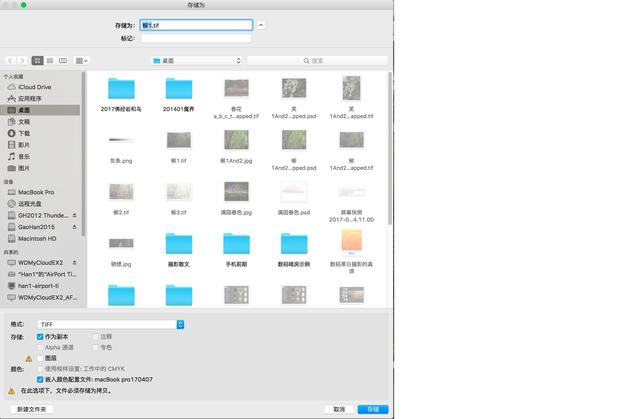
图10: 【存储为】选项示意
2.依照以上步骤,完成其余两种曝光的后期拼接(如图11所示)。
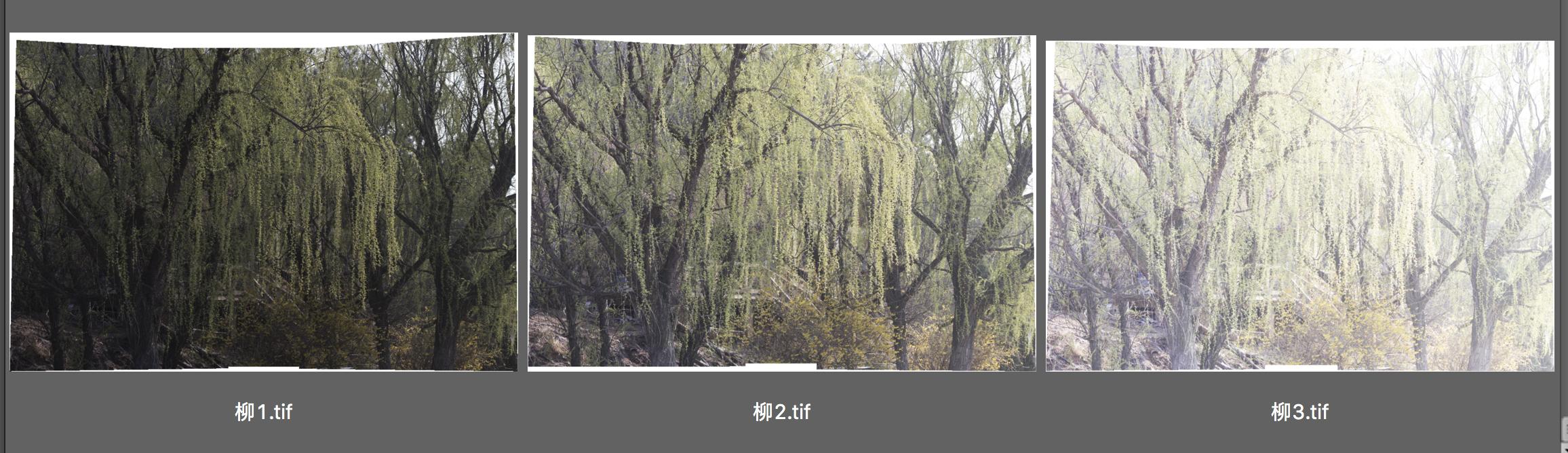
图11: 完成3种曝光图像的拼接示意
3.将以上三个拼接的图像载入Photomatix Pro,如果出现警告界面(如图12所示)直接选择【OK】继续运行。另外Photomatix Pro(5.0版)时,运行多幅拼接图像会出现崩溃问题。使用Photomatix Pro(4.0版)或升级到最新的Photomatix Pro(5.1.3版)不会程序崩溃。
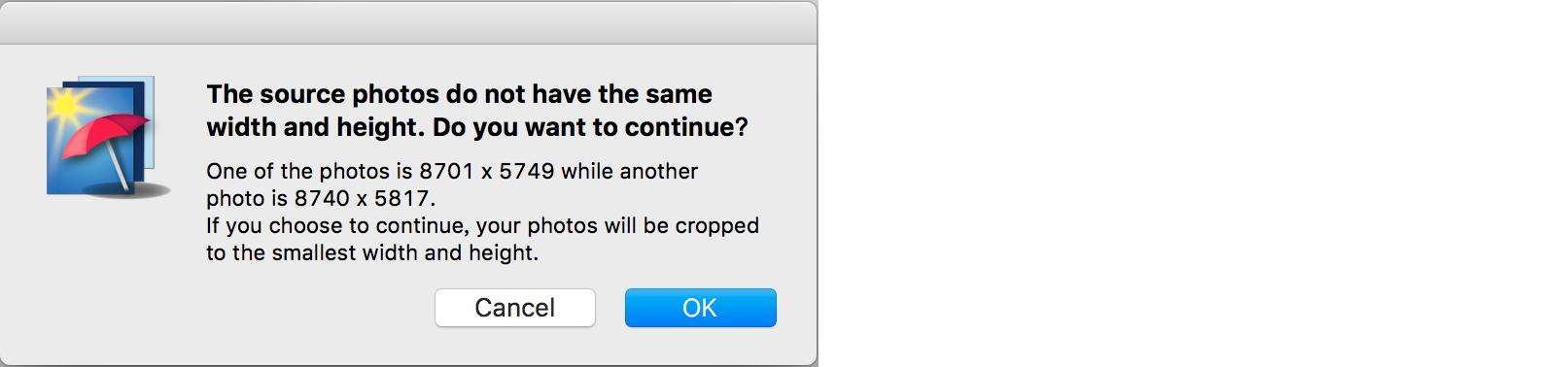
图12: 图像尺寸不一致警告示意
关于Photomatix Pro的具体操作步骤,详见知乎专栏「数码摄影之道」前文:《专业数码暗房示例2-应对雾霾》https://zhuanlan.zhihu.com/p/26321624。
C. Camera Raw调控
将上步骤生成的“柳1And2More_tonemapped.tif” 文件载入ACR(如图13所示),进行色调、色差、颜色噪点、明度噪点等调控(本例不剪裁)。然后【打开图像】进入Photoshop。
 图13: ACR调控示意
图13: ACR调控示意
关于Camera Raw的详细操作,详见知乎专栏「专业技法」前文:《数码暗房示例1--人文纪实类后期处理》;或可参与2017-04-22的知乎Live,我讲:《RAW 转换的专业指南和详细方法》https://www.zhihu.com/lives/835444895488573440。
D. Photoshop中编辑调整
1.变换变形处理。
拼接图像并使用【版面】的【自动】功能时,往往会出现图像变形,新手拼接也容易出现图像残缺等问题,所以第一步要做变换变形处理。进入Photoshop后首先快捷键【Ctrl+J】复制出【图层1】,然后选择【编辑】-【变换】-【变形】(如图14所示)。
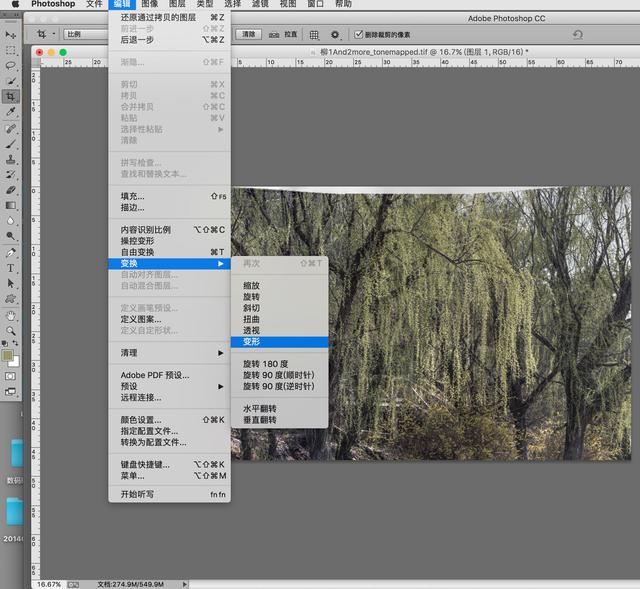
图14: 选择【变形】示意
【变形】工具参考线周边有多个手柄(包括参考线交叉处),鼠标左键点按手柄就能拖动图像(如图15所示)。本例进行了大幅度的【变形】处理,目的是让主体柳树更丰满并为稍后的剪裁服务。【变形】处理之后铵键盘【回车】键,并快捷键【Ctrl+E】合并图层。

图15: 应用【变形】示意
2.突出主体的剪裁。
选用【裁剪工具】并选择5:4比例,对图像进行剪裁(如图16所示)。
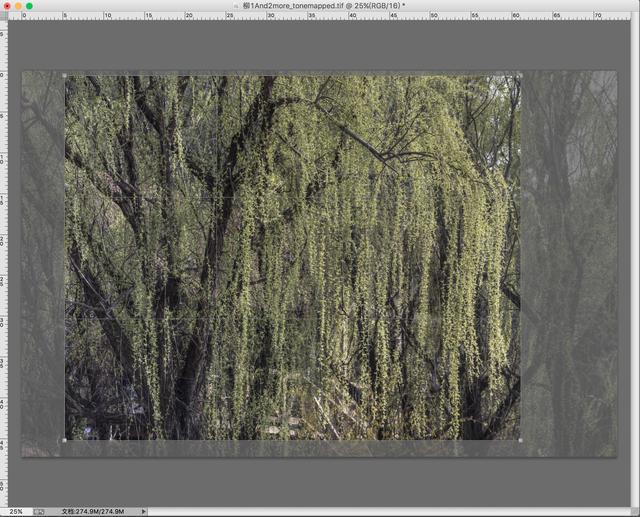
图16: 【裁剪】示意
3.修饰处理。
【Ctrl+J】复制出【图层1】,在该图层上使用【填充】【内容识别】和【污点修复画笔】等工具,将剪裁后去想右上角的蓝天、下中部的木栏修饰掉(如图17所示)。处理后合并图层。
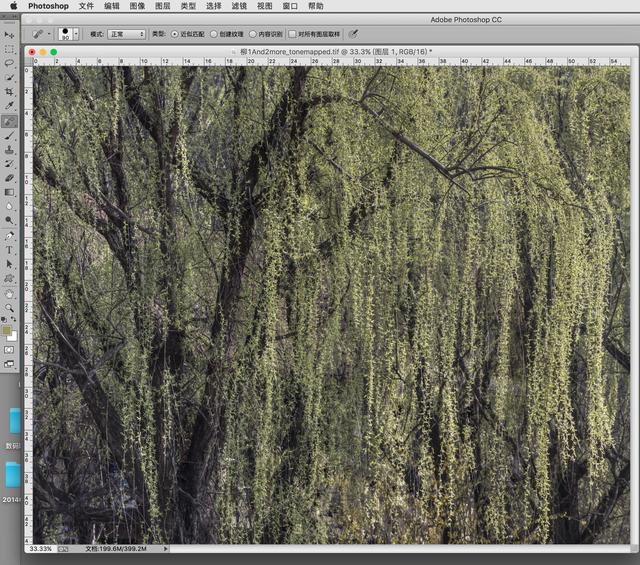
图17: 修饰后图像示意
4.全局色调校正和输入锐化。
这一步校正黑白灰场、弥补色调分离并实施【高反差保留】锐化(如图18所示)。
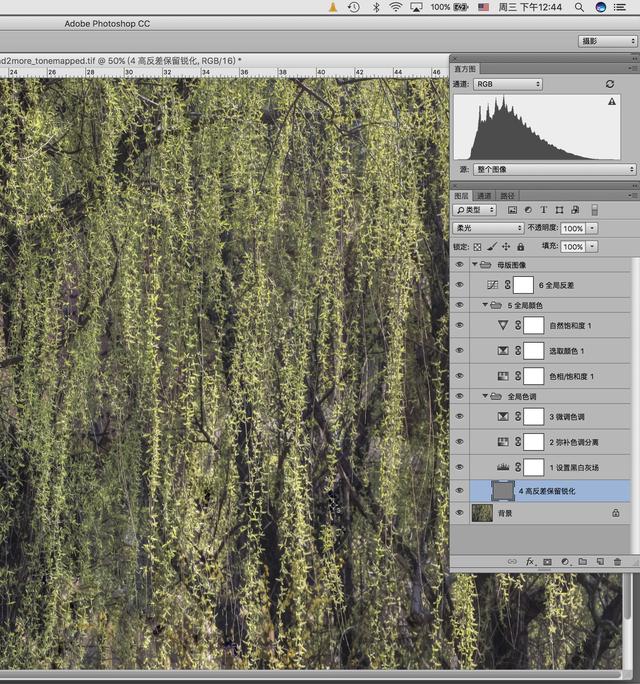
图18: 全局色调校正和输入锐化示意
5.全局颜色校正。
以下颜色校正是本文另一重点,有Photoshop基础的朋友不妨认真阅读和尝试,先补充【色带】的相关知识点。
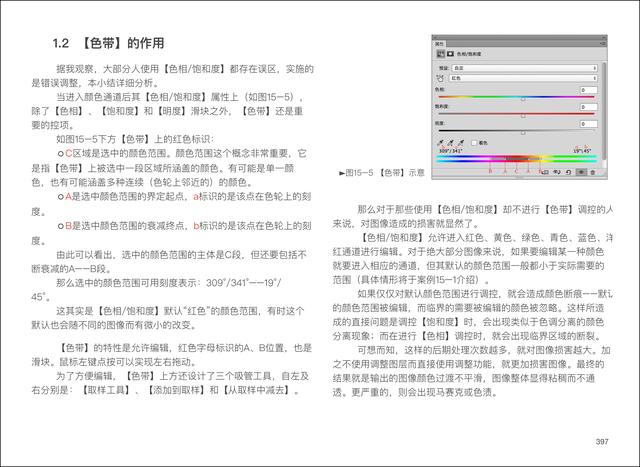
a.本例先利用预制的【色相/饱和度】调整图层,将其更名为【绿色】(如图19所示)。然后鼠标左键双击【绿色】的【图层缩览图】(如图19红色箭头指示),在激活的【色相/饱和度】属性面板上选择进入【绿色】。
这时观看【色带】,其默认选择是“105-135”之间的绿色,黄侧衰减范围“105-75”,蓝侧衰减范围“135-165”。这其实是颜色范围的选区,而对于本例图所要调控的绿柳来说,默认选区显然是不充分的。
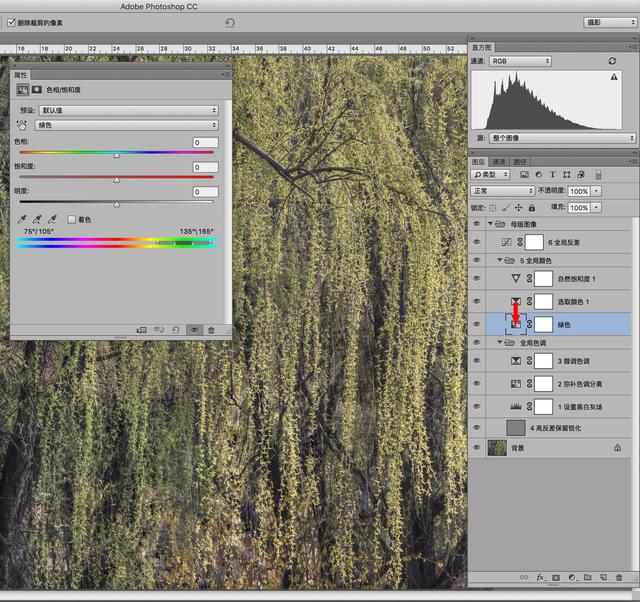
图19: 【色相/饱和度】及【绿色】色带示意
b. 可用【色相/饱和度】上的三个吸管取样工具选择色带,最好是手动调整,本例将绿色的色带涵盖适当黄色部分(如图20所示)。这时也可增加【饱和度+19】,但效果并不理想。另外【饱和度】值不易过大(如超过+30),否则将出现颜色堆积的色渍问题,同时过饱和将导致柳叶厚重。
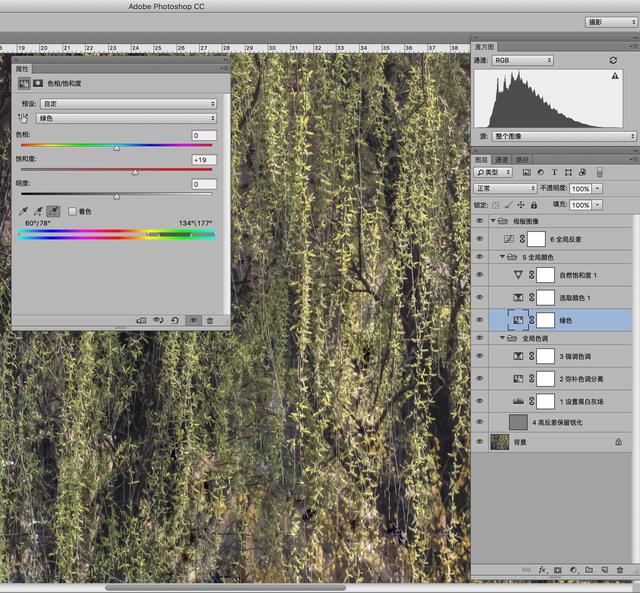
图20: 调控【绿色】色带示意
c. 激活【选区颜色1】图层属性,选中【绝对】,并选择进入【绿色】(如图21所示)。再鼠标左键单击【向下剪贴】按钮(如图21红色竖箭头指示),【选取颜色1】图层也随之显示向下剪贴样式(如图21红色横箭头指示)。这也称剪贴蒙板,即让【可选颜色1】图层的调整仅作用于【绿色】调整图层(而该图层已经完成了【色带】的颜色范围选区)。
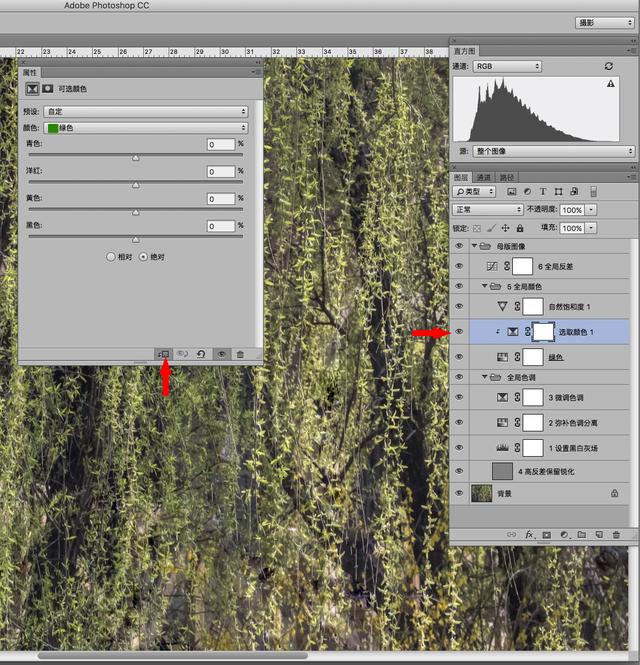
图21: 向下剪贴操作示意
d.以下是Photoshop调控绿色的特别技巧。先在【可选颜色】的【绿色】中,较大幅度的降低【洋红】并适当提高【黄色】(如图22所示)。
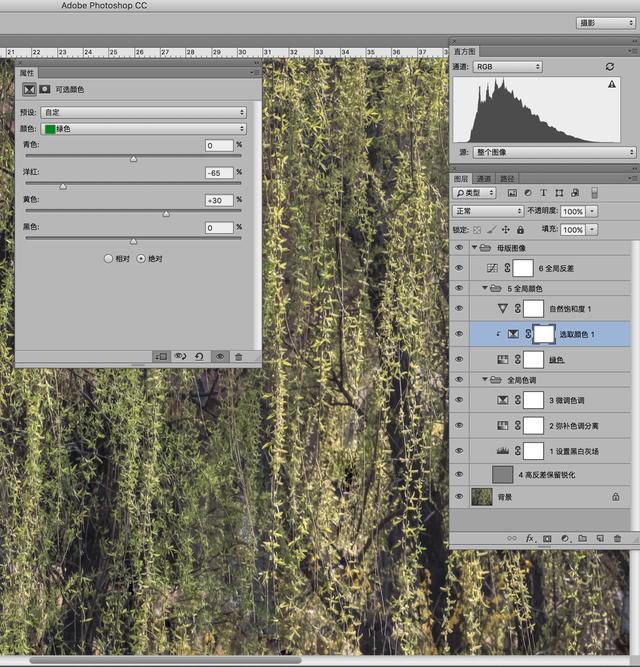
图22: 提控【绿色】示意
e.再进入【黄色】,较大幅度降低【洋红】并提高【黄色】和压【黑色】(如图23所示)。这时翠绿就还原出来了。
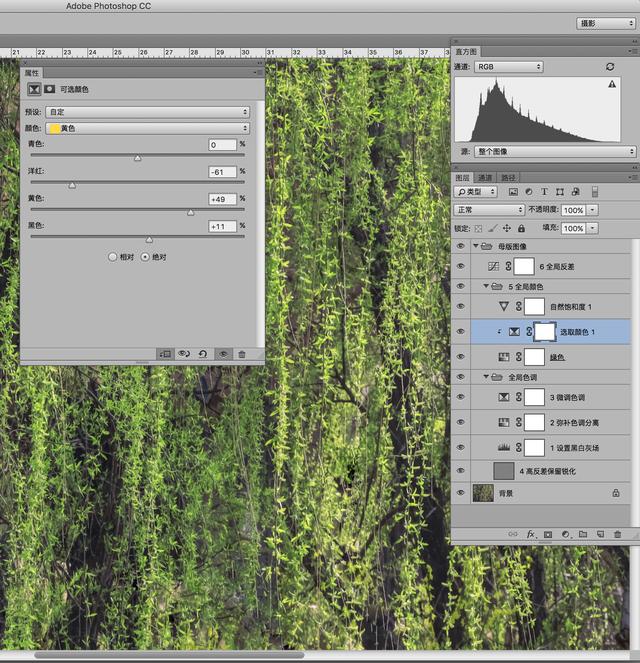
图23: 提控【黄色】示意
f.在以上d、e两步骤中反复调整有关参数,达到校正还原绿色的目的。至于该绿到何种程度?首先要校正还原到当时眼睛所见,其次可根据图像需求而有所提升。关于【可选颜色】调整工具这里暂不详述,提供相关知识如下。
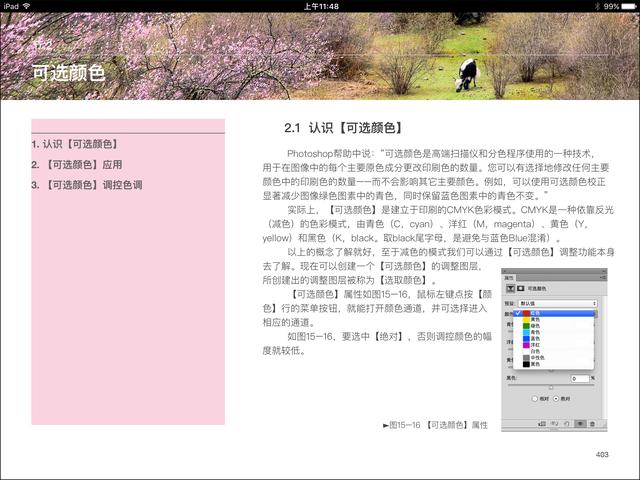
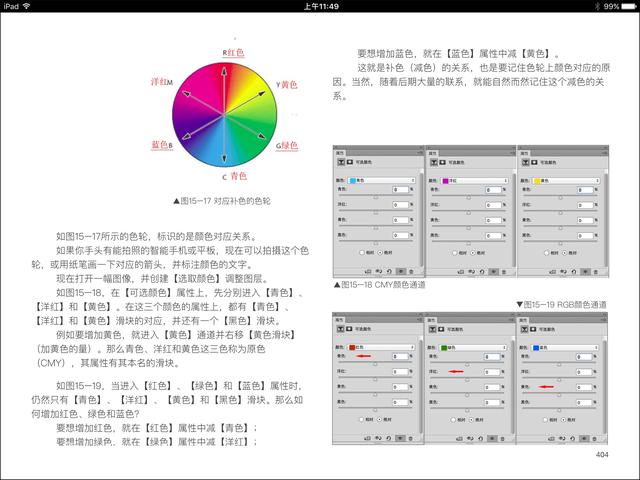
6.局域颜色校正。
本例图柳树后侧是红色土坡也需要调整(如图24红色箭头指示)。所以再创建【色相/饱和度】调整图层并名【红色】(如图24所示)。
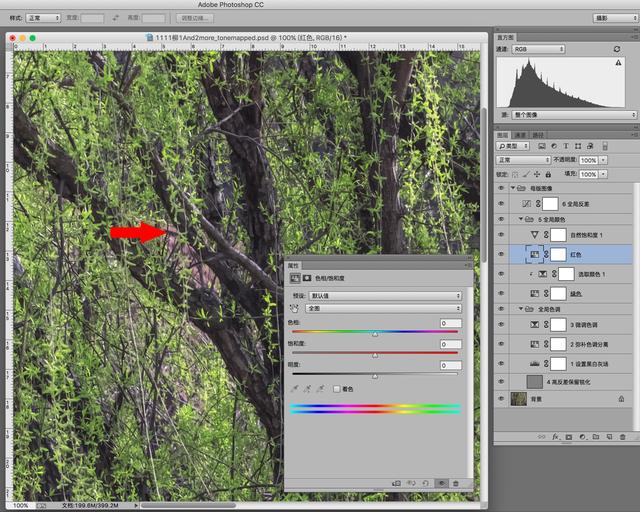
图24: 创建【红色】调整图层示意
用吸管取样工具选择背景的红色范围,再降低【饱和度】就减弱了背景的红色(如图25所示)。
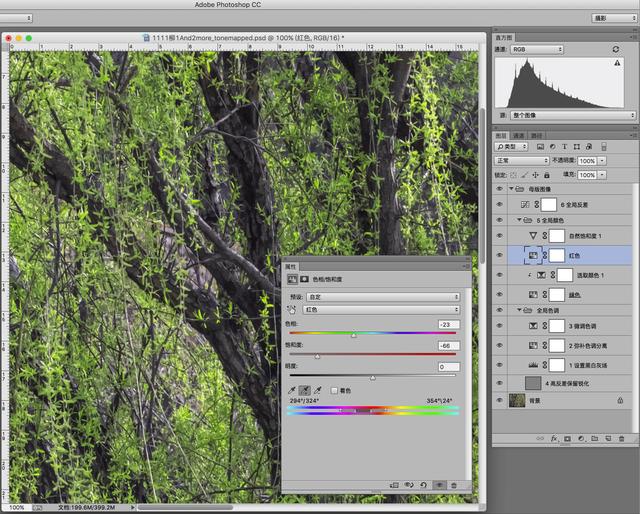
图25: 调控【红色】示意
6.全局反差。
激活【4全局反差】调整图层,在曲线上打点调控反差(如图26所示)。
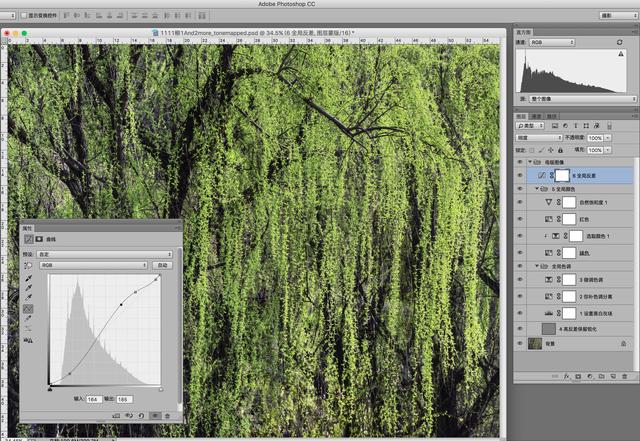
图26: 【曲线】调整反差示意
7.模拟遮挡。
再进行局部加光减光的遮挡处理(如图27所示)。
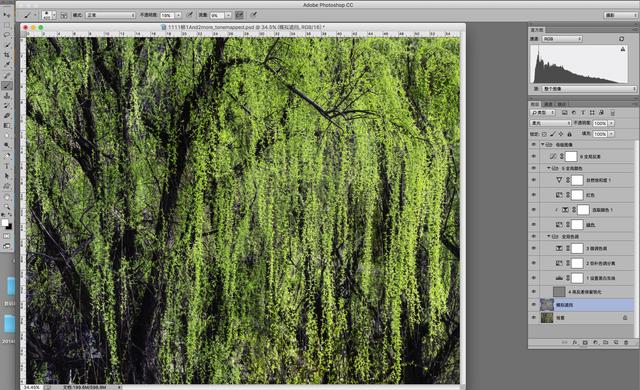
图27: 局部加光减光示意
8.缩图和锐化。
至此完成该图后期处理,存储【母板图像文件】。然后缩小图像并锐化处理,制作屏显影像(如上图:如是柳)。
小结
本文重点介绍了前后期结合的数码拼接(同时组合应用HDR技术)实现过程,数码拼接技术有多个优势:
第一,突破了像素的限制,可以获得比单幅拍摄大出很多像素的图像。如果采用矩阵拼接,更能获得超亿像素的大型影像;
第二,数码拼接并结合后期剪裁,能获得大画幅透视感的影像,而规避了35mm单反成像的拘谨感。
第三,如本例图若使用单反及广角镜头,就需要一个足够高的拍摄机位才行。而使用长焦镜头拼接拍摄,就有了足够的拍摄距离而不必登高;
第四,如本例使用长焦镜头拼接拍摄,能有效压缩并首先柳枝的密集感。至于数码拼接的更多优势,可参见《数码摄影案例教程--数码拼接全实现》一书。
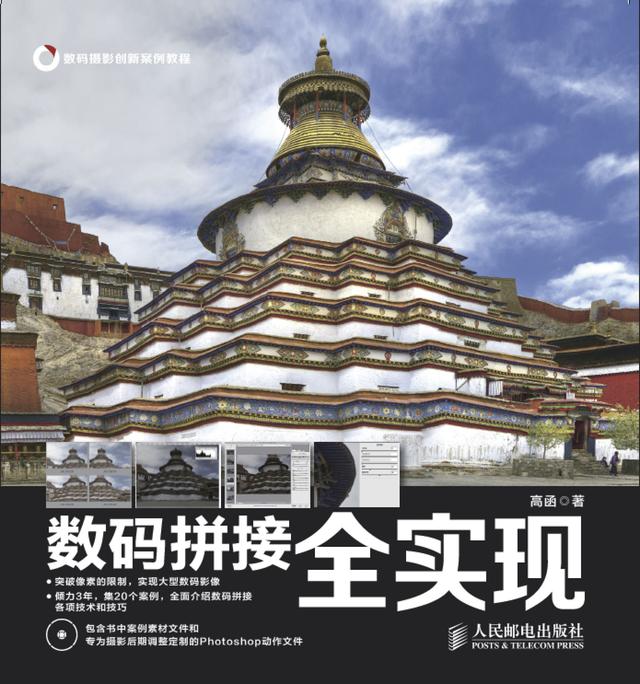
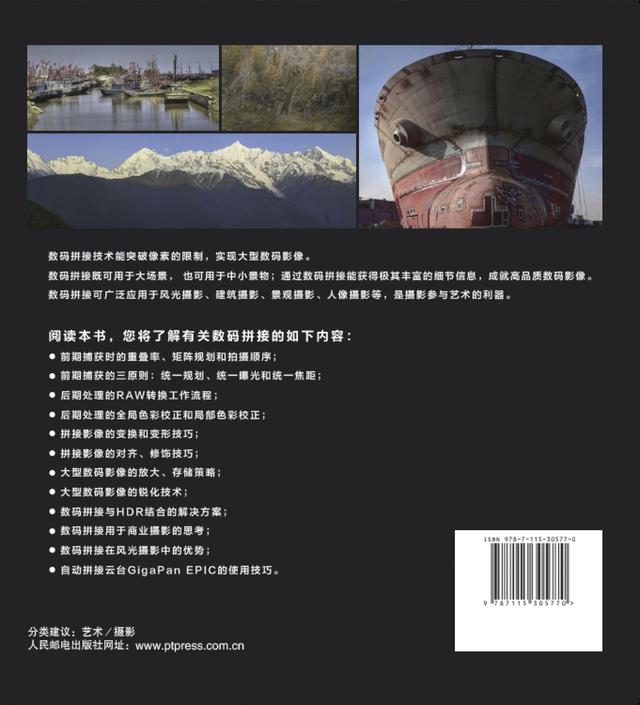
另外,近期将在知乎Live开设《超前掌握数码摄影关键技术》,敬请关注。
 问题1:下午3点多光线很强而为什么用那么高的感光度?答:因为手持长焦镜头拍摄,才高感换取快门速度(本例三个图像左至右快门速度为:1/1600秒、1/500秒、1/160秒)。至于高感会导致噪点多,HDR技术能从容应对。简单说噪点一般出现于图像阴影和低频区域,而HDRI生成后,其阴影区域采用的是前期正补偿(最亮)的色调动态范围。
问题1:下午3点多光线很强而为什么用那么高的感光度?答:因为手持长焦镜头拍摄,才高感换取快门速度(本例三个图像左至右快门速度为:1/1600秒、1/500秒、1/160秒)。至于高感会导致噪点多,HDR技术能从容应对。简单说噪点一般出现于图像阴影和低频区域,而HDRI生成后,其阴影区域采用的是前期正补偿(最亮)的色调动态范围。
问题2:必须HDR和数码拼接技术同时使用吗?答:我想这没有人强迫你,而是个人对影像品质选择和追求的问题。关于数码拼接的好处和优势,我在本文小结中已经总结了主要几点。而在数码拼接的同时应用HDR技术,就能更大程度提高图像的品质,于Photoshop中调控颜色也更充裕。2017年4月18日艺卓发布了新旗舰--PROMINENCE CG3145,31英寸4096x2160的4K显示器,首次支持HDR其典型对比度达到1000000:1。这无疑预示4K/5K及HDR显示器时代到来,如果我们学数码后期和做数码后期的、认真的数码摄影师们还不进取,恐怕日后不敢将自己的影像显示于这样的显示器吧?不信?近日找个苹果店,将你的影像在27英寸iMac 或LG 5K显示器上显示看看……
问题3:数码拼接和HDR好学吗还是难学?答:案例之一,亲戚家的4岁小孩,在妈妈手机淘宝百元免密上偷偷给自己买了玩具邮寄到家。案例之二,60多岁退休来参加“数码暗房训练营”,刚来一指禅按电脑键盘,一年后帮朋友安装Mac操作系统破解Photoshop指导蜘蛛校正显示器。关键是想学不想学而不是能学不能学,对于现在20-40来岁尤其是爱好摄影的人来说,后期技术是你很快能学会的并能快速展示图像。至于你认识摄影并找到你的出路及出作品,你还要读摄影史并找到自己的方向……
问题4:为什么不用调色、修图这些称谓?答:网上很多教程或国产教材一谈及Photoshop颜色控制,多用“调色”称谓(可能是“调控颜色”的简称吧),但“调色”一词于摄影早已约定俗成:传统胶片摄影时“调色是用化学方式改变图像的色调”,“数码调色可以改变单色图的色彩,以便模仿经典暗房调色的观感或简单地为图像上色”。所以,将数码后期颜色校正及控制称为“调色”,属“蓝瘦香菇”之类的网红语,非专业者所为。另外,将数码后期称为“修图”就更谬误,坏了的东西才需要修理(也确有老照片修复的技师),况且数码后期是锦上添花之举,从业者应被尊称数码暗房师、数码后期师才对。
2017-12-10修订

图虫主页:https://zhongwantong.tuchong.com;500px:https://500px.me/gaohanphoto
知乎专栏:「数码暗房之道」https://shsshuma s{}shshushuhttps://zhuanlan.zhihu.com/zhongwantonghttps://zhuanlan.zhihu.com/zhongwantong(注册才能观看)